MKV to multimedialny format kontenera do przechowywania wysokiej jakości filmów, wielu ścieżek audio i strumieni napisów. Ze względu na obsługę treści o wysokiej rozdzielczości pliki MKV są preferowane przez osoby udostępniające treści. Jednak Apple TV nie obsługuje tego formatu. Apple TV nie obsługuje plików MKV, które są kodowane przy użyciu nieobsługiwanych kodeków lub zawierają złożone ścieżki napisów. Oznacza to, że nie możesz odtwarzaj MKV na Apple TV bez podejmowania dodatkowych kroków. Ten post pokaże Ci dwie skuteczne metody: użycie Media Server i konwersję plików MKV. Naszym celem jest dostarczenie jasnego, krok po kroku samouczka dla obu podejść. W ten sposób możesz wybrać metodę, która odpowiada Twojej wiedzy technicznej.

- Metoda 1. Bezproblemowe przesyłanie strumieniowe MKV za pomocą serwera multimediów z komputera
- Metoda 2. Konwersja MKV do formatu przyjaznego dla Apple TV
- Wybór właściwej metody: szybkie porównanie
Metoda 1. Bezproblemowe przesyłanie strumieniowe MKV za pomocą serwera multimediów z komputera
Serwer multimediów VLC
Apple TV, sparowany z VLC Media Server, to doskonały sposób na odtwarzanie plików MKV. VLC for Mobile na Apple TV zapewnia wydajne obejście problemu za pomocą funkcji Remote Playback. Zmienia Apple TV w tymczasowy VLC Media Server do strumieniowego przesyłania plików MKV.
Krok 1.Pobierz aplikację VLC for Mobile ze sklepu App Store na Apple TV. Po zainstalowaniu uruchom aplikację, przejdź do Remote Playback i wybierz Włącz zdalne odtwarzanie. Spowoduje to aktywację wyświetlania adresu sieci lokalnej, którego będziesz używać na swoim komputerze do strumieniowego przesyłania filmów.
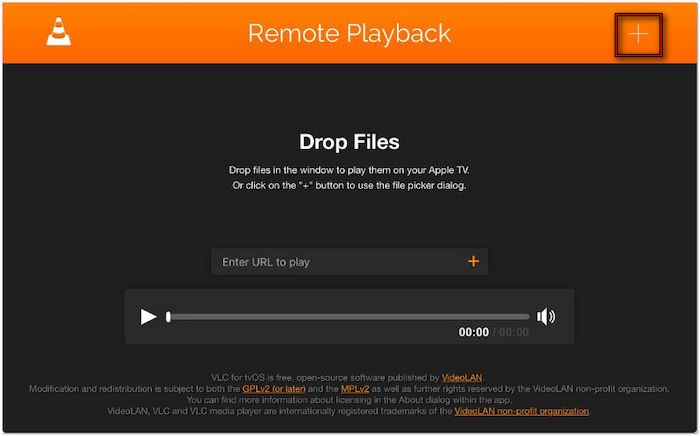
Krok 2.Otwórz przeglądarkę internetową i wprowadź adres sieci lokalnej wyświetlany na ekranie Apple TV. Przeciągnij i upuść plik MKV w oknie przeglądarki, aby odtworzyć go na Apple TV. Alternatywnie kliknij + w prawym górnym rogu, aby otworzyć selektor plików i ręcznie wybrać plik MKV.
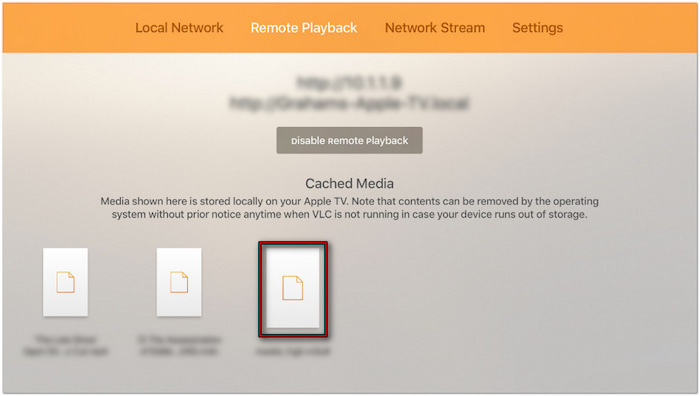
Ważna uwaga: Upewnij się, że komputer jest podłączony do tej samej sieci Wi-Fi co Apple TV. Gdy tylko dodasz plik MKV, odtwarzanie rozpocznie się natychmiast. Plik jest tymczasowo buforowany na urządzeniu, co oznacza, że można go szybko wznowić, dopóki system nie będzie musiał zwolnić miejsca.
Chcesz odtwarzać MKV na swoim lokalnym odtwarzaczu multimedialnym? Sprawdź tutaj, aby dowiedzieć się, jak to zrobić zagraj w MKV na Macu .
Serwer multimediów Plex
Przesyłanie strumieniowe plików MKV do Apple TV za pomocą Plex jest wydajne, gdy pliki są wstępnie przekonwertowane. Aby odtworzyć MKV na Apple TV pomyślnie, musisz najpierw dostosować się do nazewnictwa i struktury folderów Plex. Zmniejsza to ryzyko buforowania i transkodowania pliku MKV podczas odtwarzania.
Krok 1.Przejdź do oficjalnej strony Plex i zaloguj się za pomocą danych logowania do konta Plex Media Server. Odwiedź Strona pobierania Plex i pobierz aplikację kliencką Plex dla swojego systemu. Po zainstalowaniu uruchom klienta Plex i zacznij odtwarzać plik MKV.
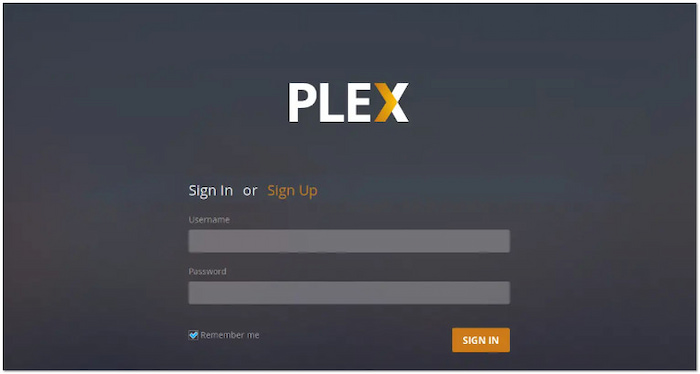
Krok 2.Utwórz osobny folder na dysku twardym wyłącznie dla przekonwertowanych plików MKV. Przenieś je do tego katalogu i dodaj do biblioteki Plex. Kliknij Dodaj bibliotekę, wybierz opcję Przeglądaj w poszukiwaniu folderu multimediów i kliknij ponownie Dodaj bibliotekę, aby uwzględnić je w przypisanym folderze.

Krok 3.Na Apple TV otwórz aplikację Plex i zaloguj się na to samo konto Plex, którego używasz na innych urządzeniach. Twoja biblioteka Plex będzie wtedy dostępna na Apple TV, umożliwiając odtwarzanie plików MKV. Aby uzyskać optymalną wydajność odtwarzania, przejdź do ustawień i zastosuj następujące czynności:
Transmisja strumieniowa w domu: Ustaw na Maksymalna, aby włączyć najwyższą jakość odtwarzania.
Transmisja strumieniowa przez Internet: Ustaw tę opcję na podstawie prędkości wysyłania i pobierania danych internetowych dla Twoich klientów.
Automatyczna regulacja jakości: Wyłącz tę opcję, aby zapobiec buforowaniu i innym problemom z odtwarzaniem.
Profesjonalna wskazówka: Włącz opcję Match Content, aby zapobiec transkodowaniu treści HDR lub o wysokiej liczbie klatek na sekundę. Przejdź do Ustawień swojego Apple TV i wybierz opcję Wideo i dźwięk. Następnie włącz opcje Match Dynamic Range i Match Frame Rate.
Metoda 2. Konwertuj MKV do formatu przyjaznego dla Apple TV
Najlepszy konwerter wideo , rekomendowany przez Blu-ray Master, to kompleksowy pakiet oprogramowania do konwersji wideo. Umożliwia konwersję różnych kodeków do bardziej kompatybilnego formatu strumienia multimediów lub ustawień urządzenia. Obejmuje MP4, AV1, MKV, Apple TV, iPhone, iPad, Android, konsolę i wiele innych. Może dostarczać dane wyjściowe z dużą prędkością do 120× konwersji bezstratnej. Ponadto można dostosować ustawienia wideo i audio w celu uzyskania optymalnych rezultatów, wszystko to bez uszczerbku dla jakości źródła.
Oto jak przesłać plik MKV do Apple TV z komputera:
Krok 1.Zacznij od pobrania Video Converter Ultimate, preferowanego wyboru Blu-ray Master, za darmo. Zainstaluj oprogramowanie do konwersji multimediów na swoim systemie i zakończ proces instalacji. Po zakończeniu uruchom natychmiast Video Converter Ultimate.
Darmowe pobieranie
Dla Windowsa
Bezpieczne pobieranie
Darmowe pobieranie
dla systemu macOS
Bezpieczne pobieranie
Krok 2.Domyślnie zostaniesz przeniesiony do zakładki Konwerter. Kliknij + Dodaj pliki w lewym górnym rogu nawigacji, aby załadować pliki MKV do oprogramowania. Alternatywnie, użyj opcji Dodaj folder z menu rozwijanego, aby zaimportować pliki MKV wsadowo z jednego katalogu.
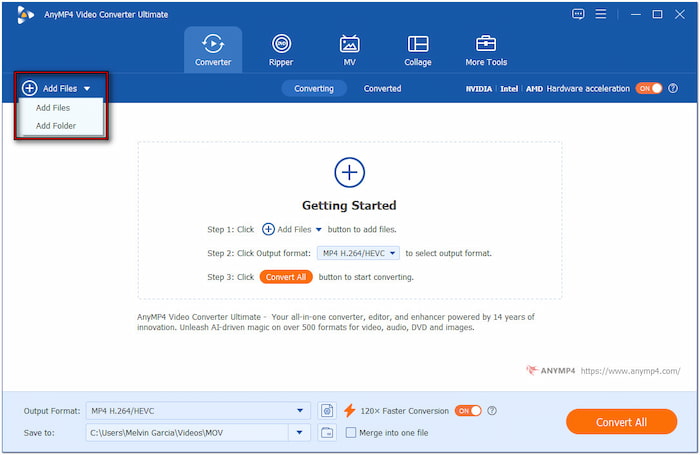
Krok 3.Kliknij pole Format wyjściowy, przejdź do kategorii Urządzenie i wybierz Jabłko profil. Aby uzyskać optymalną jakość i zgodność, wybierz Apple TV 4K lub Apple TV (H.264). Dla Twojego przewodnika i odniesienia:
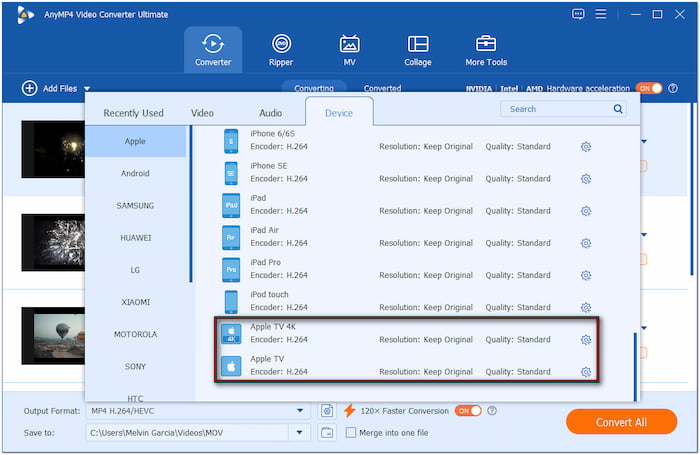
• Apple TV 4K (H.265): Ten preset ma mniejszy rozmiar pliku z lepszą kompresją. Obsługuje również nowsze modele Apple TV.
• Apple TV (H.264): Ten preset oferuje szerszą kompatybilność z nieco większymi rozmiarami plików. Jednak zapewnia doskonałą wydajność odtwarzania.
Ważna uwaga: H.264 (AVC) jest zgodny z modelami Apple TV. Tymczasem H.265 (HEVC) ma nowszy kodek, który oferuje lepszą kompresję, ale jest dostępny tylko w modelach Apple TV 4K i nowszych. Eksperymentuj z ustawieniami wstępnymi w zależności od potrzeb i modelu Apple TV. Upewnij się, że MP4 jest wybrane jako format kontenera i w razie potrzeby dostosuj inne ustawienia.
Dlaczego MP4? Dowiedz się MKV kontra MP4 różnice tutaj.
Krok 4.Po skonfigurowaniu ustawień kliknij pole Zapisz do, aby ustawić katalog wyjściowy. Następnie włącz 120× Szybsza konwersja, aby przyspieszyć szybkość konwersji. Teraz kliknij Skonwertuj wszystko aby rozpocząć kodowanie plików MKV do formatu Apple TV zgodnie z Twoimi ustawieniami.
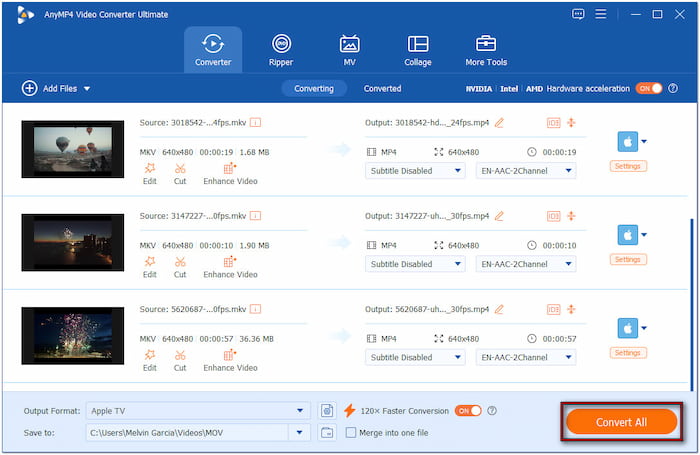
Krok 5.Po zakończeniu konwersji przenieś i przesyłaj strumieniowo przekonwertowany plik do Apple TV za pomocą iTunes. Otwórz iTunes i przeciągnij przekonwertowany plik do Biblioteki. Następnie podłącz Apple TV za pomocą Home Sharing lub zsynchronizuj plik za pomocą AirPlay.
Video Converter Ultimate, wybrany przez Blu-ray Master, oferuje bezproblemowe rozwiązanie do odtwarzania MKV na Apple TV. Konwertując MKV do formatu zgodnego z Apple TV, możesz zapewnić płynne odtwarzanie. Eliminuje zacinanie się, niekompatybilność, a nawet opóźnienia podczas odtwarzania.
Wybieranie Właściwa metoda: szybkie porównanie
| Serwer multimediów | Przeciw | Konwersja |
| Wymagana jest instalacja serwera i włączenie dostępu do sieci. | Łatwość konfiguracji | Zainstaluj konwerter i postępuj zgodnie z wyświetlanymi instrukcjami. |
| Przygotowanie zajmuje ponad godzinę. | Czas zaangażowany | Konwersja pojedynczego pliku MKV zajmuje mniej niż trzy minuty. |
| Nie wykorzystuj przestrzeni dyskowej do strumieniowego przesyłania plików MKV. | Wymagana przestrzeń magazynowa | Wymaga minimalnej ilości miejsca na konwertowane pliki/ |
| Pliki pozostają niezmienione. | Oryginalna modyfikacja pliku | Utwórz nowy plik zachowując kod źródłowy. |
| Do strumieniowania wymagane jest stabilne połączenie lokalne. | Uzależnienie od Internetu | Podczas konwersji nie jest wymagane połączenie z Internetem. |
| Sporadyczne transmisje strumieniowe. | Najlepszy dla | Duże konwersje bibliotek i wysoka kompatybilność. |
Podsumowanie
W tym poście przedstawiono dwie skuteczne metody odtwarzaj pliki MKV na Apple TV. VLC i Plex umożliwiają strumieniowanie plików MKV, podczas gdy Video Converter Ultimate konwertuje MKV do formatu zgodnego z Apple TV. Wybierz podejście, które najlepiej odpowiada Twojemu poziomowi komfortu technicznego, dostępności czasowej i preferencjom oglądania. Przy odpowiedniej konfiguracji będziesz mógł cieszyć się MKV na Apple TV.
Więcej od Blu-ray Mastera

